Pada tutorial sebelumnya kita sudah membahas pengenalan Git, Sselanjutnya kita akan melakukan instalasi dan persiapan untuk mulai belajar Git.
Tutorial ini terbagi menjadi tiga bagian :
- Cara Instalasi Git di Linux.
- Cara Instalasi Git di Windows.
- Konfigurasi awal yang harus dilakukan setelah menginstal Git.
A. Cara Install Git di Linux
Instalasi Git pada Distro keluarga Debian dapat menggunakan perintah apt.
sudo apt install git
atau
sudo apt-get install git
Pada Fedora :
yum install git
Setelah itu, coba periksa versi yang terinstal dengan perintah :
git --version
Pada komputer yang saya untuk instalasi ini, versi yang terinstal adalah versi 2.7.4.
B. Cara Install Git di Windows
Instalasi Git di Windows memang tidak seperti di Linux yang ketik perintah langsung terinstal. Kita harus mendownloadnya dulu, kemudian melakukan instalasinya. Berikut tahapan-tahapan dalam instalasinya :
1. Download Git
Silahkan buka website resminya Git (https://git-scm.com/download/win), kemudian download Git sesuai dengan arsitektur komputer kita, apakah menggunakan 64bit atau 32bit.

2. Install Git
Setelah selesai mengunduh file Git, buka setup aplikasi Git untuk memulai proses instalasi. Halaman awal setelah kita membuka setup aplikasi Git adalah tampilan Document License dari Git. Klik Next untuk melanjutkan instalasi.

3. Tentukan Lokasi Instalasi Git
Selanjutnya, pilih lokasi untuk install Git pada komputer kita. Pada tutorial ini Git diinstall di lokasi C:\Program Files\Git. Setelah menentukan lokasi instalasi Git, klik Next untuk melanjutkan .
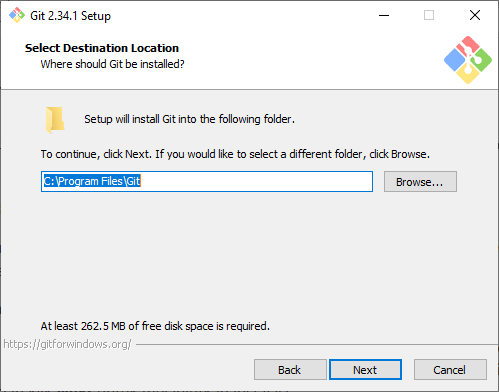
4. Pilih Komponen Tambahan
Kemudian pilih komponen tambahan untuk install Git. Fungsi komponen ini adalah untuk memperlancar penggunaan Git dan mendukung file dengan kapasitas besar. Sesuaikan komponen tambahan yang dipilih seperti pada gambar di bawah ini. Jika sudah klik Next untuk melanjutkan instalasi.
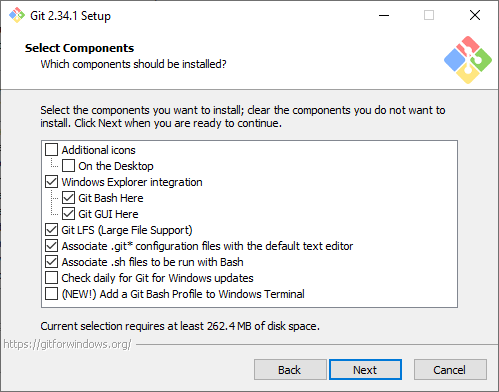
5. Tentukan Nama Aplikasi Git
Sebenarnya Kita bebas mengganti nama aplikasi Git yang akan ditampilkan pada Start Menu. Akan tetapi, demi kemudahan saat mencari aplikasi ini, sebaiknya gunakan nama Git saja.

6. Tentukan File Editor
Untuk mengedit script melalui Git, Kita memerlukan file editor. Kita bebas menggunakan file editor apa pun untuk dikombinasikan dengan Git. Pada tutorial ini, kami menggunakan Visual Studio Code sebagai code editornya. Klik Next apabila Kita sudah menentukan file editor yang akan Kita gunakan.

7. Atur Path Environment
Selanjutnya adalah pengaturan Path Environment. Path Environment berfungsi untuk mengeksekusi perintah perintah pada Git. Pilih Git from the command line and also from 3rd-party software agar saat menjalankan perintah Git dapat dikenali di Command Prompt (CMD) pada Windows.

8. Pilih Aplikasi SSH
Kemudian untuk mengeksekusi SSH, Kita bisa menggunakan aplikasi dari Git atau dari platform lain seperti PuTTY dan Bitvise. Pada tutorial ini kami menggunakan Use OpenSSH, aplikasi default SSH dari Git. Klik Next untuk melanjutkan instalasi.
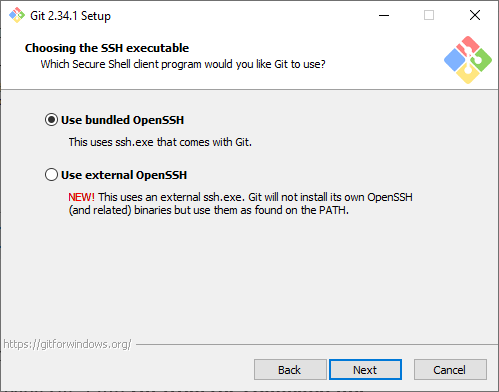

9. Pilih Line Ending
Selanjutnya, Kita perlu memilih pengaturan line ending. Pada tutorial ini kami memilih Checkout Windows-style, commit Unix-style line endings. Klik Next untuk melanjutkan instalasi.

10. Pilih Emulator Terminal
Setelah itu, Kita perlu memilih emulator terminal yang akan digunakan. Kita bisa menggunakan Command Prompt atau MinTTY. Karena ingin menggunakan Command Prompt, pada tutorial ini dipilih Use MinTTY (the default terminal of MSYS2). Klik Next untuk melanjutkan instalasi.

11. Tentukan Opsi ekstra
Terdapat beberapa opsi ekstra yang bisa Kita pilih. Pertama, pilih Enable File System Caching agar Git memiliki fungsi system caching. Kedua, pilih Enable Git Credential Manager agar Git bisa dikombinasikan dengan aplikasi lain seperti Visual Studio, Android Studio, dan GitHub. Klik Next untuk melanjutkan instalasi.


12. Mulai Proses Instalasi
Setelah menambahkan konfigurasi ekstra pada Git, Kita bisa memulai proses instalasi Git. Klik Install untuk melanjutkan proses.

13. Cek Versi Git
Setelah proses instalasi selesai, Kita perlu mengecek apakah instalasi Git berhasil atau tidak. Kita bisa mengeceknya melalui Command Prompt. Klik Win+R lalu ketik CMD untuk membuka Command Prompt seperti di bawah ini.

Selanjutnya masukan perintah berikut untuk cek versi git dan cek apakah Git sudah terinstall di komputer kita.
git –version
Jika Git berhasil terinstall, Kita akan melihat tampilan seperti di bawah ini yang menunjukkan versi Git.

Setelah selesai, kita bisa langsung klik Finish.
Selamat, Git sudah terinstal di Windows. Untuk mencobanya, silahkan buka CMD atau PowerShell, kemudian ketik perintah git –version.
C. Konfigurasi awal yang harus dilakukan setelah menginstal Git
Ada beberapa konfigurasi yang harus dupersiapakan sebelum mulai menggunakan Git, seperti name dan email.
Silahkan lakukan konfigurasi dengan perintah berikut ini.
git config --global user.name "Petani Kode" git config --global user.email contoh@petanikode.com
Kemudian periksa konfigurasinya dengan perintah:
git config --list
Apabila berhasil tampil seperti gambar berikut ini, berarti konfigurasi berhasil.
Konfigurasi core.editor bersifat opsional, sedangkan name dan email wajib. Jika sudah memiliki akun Github, Gitlab, Bitbucket atau yang lainnya, maka username dan email harus mengikuti akun tersebut agar mudah diintegrasikan. Selain konfigurasi awal ini, kita juga bisa konfigurasi SSH key untuk Github, Gitlab, dan Bitbucket.
Demikian tutorial install dan konfigurasi awal Git, selanjutnya kita akan belajar cara membuat repositori Git pada Proyek. Semoga bermanfaat.


Be the first to comment